Динамики – это одно из самых популярных устройств, которые используются для воспроизведения звука. Они могут значительно улучшить качество звучания вашего компьютера или монитора, обогатив его мощными басами и чистыми высокими тонами. Но многие пользователи сталкиваются с трудностями при подключении и настройке динамиков, особенно если они впервые сталкиваются с этой задачей.
В этом полном руководстве мы расскажем вам, как правильно подключить и настроить динамики на вашем компьютере или мониторе. Мы проведем вас через весь процесс шаг за шагом, объяснив каждый шаг в достаточной детализации, чтобы даже самый неопытный пользователь мог успешно справиться с этой задачей.
Мы начнем с подключения динамиков к вашему компьютеру или монитору. Мы рассмотрим различные типы подключения, в том числе проводные и беспроводные варианты, а также дадим рекомендации по выбору наиболее подходящего варианта для ваших потребностей.
Затем мы перейдем к настройке динамиков. Мы расскажем вам о различных параметрах, которые можно настроить, таких как громкость, баланс звука, а также басы и высокие частоты. Мы также рассмотрим возможности настройки динамиков с помощью специального программного обеспечения и дадим вам советы по оптимальной настройке звука.
Мы уверены, что после прочтения этого полного руководства вы сможете успешно подключить и настроить динамики на вашем компьютере или мониторе, и наслаждаться качественным звучанием ваших любимых мультимедийных контентов.
Подключение динамиков: необходимые шаги

Шаг 1: Проверьте наличие аудиоразъёма на устройстве, которое вы собираетесь подключить к компьютеру или монитору. Обычно это 3,5-мм разъём, известный также как разъём для наушников. Если устройство имеет другой тип разъёма, вам может потребоваться специальный адаптер.
Шаг 2: Вставьте один конец аудиокабеля в аудиоразъём на устройстве, а другой конец - в аудиоразъём вашего компьютера или монитора. Убедитесь, что кабель подключён плотно и не будет выпадать.
Шаг 3: Включите динамики и устройство, к которому они подключены. Убедитесь, что громкость на динамиках установлена на приемлемый уровень и не на минимуме.
Шаг 4: Проверьте настройки звука на вашем компьютере или мониторе. Обычно есть иконка динамика в панели задач или настройки звука можно найти в контрольной панели. Убедитесь, что звук не выключен, громкость установлена на нужный уровень и выбран правильный аудиовыход.
Шаг 5: Воспроизведите звуковой файл или откройте любое аудио-видео приложение, чтобы проверить работу ваших динамиков. Если звук есть, то подключение прошло успешно. Если звук не проигрывается, проверьте все предыдущие шаги и повторите их при необходимости.
Шаг 6: Настройте звук на максимально комфортный уровень громкости, используя регуляторы на динамиках и настройки звука на компьютере или мониторе. Звук должен быть достаточно громким, чтобы его можно было слышать, но не слишком громким, чтобы не нарушать окружающих и не повредить ваше слуховое восприятие.
Заметка: Если ваши динамики не имеют своей аудиорегулировки, все настройки звука нужно будет делать на вашем компьютере или мониторе.
Выбор подходящего разъема для подключения динамиков

Первым фактором, на который следует обратить внимание, является тип разъема. Существует несколько распространенных типов разъемов для подключения динамиков:
- 3.5 мм аудиоразъем: Этот разъем является стандартным для большинства компьютеров и портативных устройств. Он обычно имеет зеленый цвет и поддерживает стерео звук.
- USB-разъем: Некоторые динамики могут быть подключены через USB-порт компьютера. Этот тип разъема обеспечивает цифровую передачу звука и может обеспечить более высокое качество звучания.
- Bluetooth: Для беспроводного подключения динамиков можно использовать технологию Bluetooth. Это удобно, если вы хотите использовать динамики с разными устройствами или перемещать их вокруг комнаты.
Кроме того, важно учесть доступные разъемы на вашем компьютере или мониторе. Некоторые устройства могут иметь только определенные разъемы, поэтому убедитесь, что выбранный вами разъем совместим с вашим оборудованием.
Наконец, стоит уделить внимание качеству разъема. Хорошее качество разъема обеспечит надежное подключение и минимизирует потерю сигнала. Проверьте разъем на фирменность или выбирайте известных производителей, чтобы быть уверенными в его качестве.
В итоге, правильный выбор разъема для подключения динамиков может существенно повысить качество звучания и обеспечить надежное подключение. Используйте эти советы и уверенно наслаждайтесь звуком вашей аудиосистемы.
Настройка звука на компьютере или мониторе

Для полноценного и комфортного использования динамиков на компьютере или мониторе необходимо правильно настроить звуковые параметры.
Вот несколько шагов, которые помогут вам настроить звук на вашем устройстве:
1. Подключение динамиков:
| Шаг | Описание |
| 1 | Убедитесь, что ваши динамики правильно подключены к компьютеру или монитору. Обычно они подключаются через аудиоразъем 3,5 мм. |
| 2 | Убедитесь, что динамики включены и находятся в режиме работы. |
2. Настройка звука в операционной системе:
| ОС | Описание |
| Windows |
|
| Mac OS |
|
3. Дополнительные настройки:
В зависимости от ваших предпочтений и требуемого качества звука, вы также можете:
- Настроить эквалайзер для изменения тембра звука.
- Изменить звуковые эффекты, такие как реверберация или экспандер.
- Настроить пространственный звук, если ваша аудиосистема поддерживает его.
Следуя этим простым шагам, вы сможете настроить звук на вашем компьютере или мониторе для наилучшего звукового опыта.
Правильное расположение динамиков
1. Позиционирование динамиков
Основной принцип правильного расположения динамиков заключается в создании равномерных звуковых волн, отражающихся от стен и мебели в комнате. Идеальное расположение заключается в формировании равностороннего треугольника между головой слушателя и двумя динамиками.
Рекомендуется расположить динамики на одном уровне, примерно на уровне ушей, чтобы звук был направлен прямо на вас.
2. Удаление от стен и других поверхностей
Чтобы избежать эффекта усиления или гашения звуковых частот, динамики следует удалить от стен, мебели или других поверхностей в комнате. Это позволит снизить отражение звука и предотвратить возникновение резонансных явлений.
Рекомендуется оставить примерно 30 сантиметров от динамиков до стен или других поверхностей.
3. Симметричное расположение
Обратите внимание на симметричность расположения динамиков в комнате. Динамики следует расположить на одинаковом расстоянии от центральной точки прослушивания.
Рекомендуется использовать рулетку или мерную ленту для точного измерения расстояния от динамиков до головы.
4. Установка на подставки или стойки
Для лучшей звуковой проекции и минимизации вибраций, рекомендуется устанавливать динамики на специальные подставки или стойки. Это поможет избежать резонансов и улучшить качество звучания.
Рекомендуется выбирать конструкции из негорючих материалов и с регулируемой высотой, чтобы адаптировать их под ваши условия.
Следование указанным выше рекомендациям поможет вам достичь оптимального звучания и насладиться качественным аудио воспроизведением на ваших динамиках.
Проверка работоспособности динамиков
Прежде чем продолжить настройку динамиков на вашем компьютере или мониторе, важно убедиться, что они работают корректно и готовы к использованию. Для этого можно выполнить следующие проверки:
- Проверьте подключение к компьютеру или монитору. Убедитесь, что кабель от динамиков надежно подключен к соответствующему разъему.
- Убедитесь, что динамики включены. Проверьте, есть ли на динамиках кнопка включения/выключения и убедитесь, что она в положении "Включено".
- Проверьте уровень громкости. Убедитесь, что громкость установлена на достаточно высоком уровне и не установлена на минимум.
- Попробуйте проверить работоспособность динамиков на другом устройстве. Подключите динамики к другому компьютеру или мобильному устройству и проверьте, работают ли они на этом устройстве.
- Проверьте настройки звука на компьютере или мониторе. Убедитесь, что звук включен и правильно настроен. Проверьте, что уровень громкости на компьютере или мониторе установлен на достаточный уровень.
Если после выполнения всех проверок динамики по-прежнему не работают, возможно, имеется проблема с устройством самого компьютера или монитора. В таком случае рекомендуется обратиться к специалисту для дальнейшей диагностики и ремонта.
Решение проблем при подключении и настройке динамиков

Подключение и настройка динамиков на компьютере или мониторе может вызвать некоторые проблемы, с которыми сталкиваются пользователи. В данном разделе вы найдете решения для наиболее распространенных проблем.
1. Отсутствие звука
Если после подключения динамиков на компьютере или мониторе звука не слышно, проверьте следующее:
- Убедитесь, что динамики подключены к компьютеру или монитору правильно.
- Проверьте громкость на компьютере или мониторе. Убедитесь, что звук не выключен и громкость не на минимуме.
- Проверьте настройки звука на компьютере или в операционной системе.
- Перезапустите компьютер или монитор.
2. Некачественный звук
Если звук из динамиков затухший или искаженный, попробуйте следующее:
- Проверьте соединение кабеля, используемого для подключения динамиков. Замените кабель при необходимости.
- Убедитесь, что динамики настроены на оптимальные настройки звука. Измените настройки на динамиках или в операционной системе.
- Убедитесь, что динамики не находятся рядом с другими электронными устройствами или источниками электромагнитных полей.
- Проверьте настройки звука на компьютере или в операционной системе. Установите настройки звука на оптимальные.
3. Проблемы с расстоянием
Если звук из динамиков слабый или не слышно на определенном расстоянии, попробуйте следующее:
- Убедитесь, что динамики подключены к компьютеру или монитору правильно.
- Проверьте громкость на компьютере или мониторе. Убедитесь, что звук не выключен и громкость не на минимуме.
- Разместите динамики ближе к месту, где вы сидите.
- Измените настройки звука на компьютере или в операционной системе. Попробуйте увеличить громкость или использовать усилитель звука.
Если проблема с подключением или настройкой динамиков не решается, рекомендуется обратиться за помощью к специалисту или производителю динамиков.